m1芯片读写ntfs硬盘完整教程附上!
2024-04-07 15:23:25
编辑:Ann
阅读:128次
M1芯片是苹果自研的一款ARM架构芯片,虽然它的优势很多,但其兼容性问题可能是一个“绊脚石”。特别是,m1芯片读写ntfs硬盘的问题受到用户的关注。那么,对于搭载了M1芯片的Mac用户来说,如何实现对NTFS硬盘的读写呢?这篇文章将为您提供有效的解决方案。
一、M1芯片能否读写NTFS硬盘
NTFS是Windows系统常用的文件系统,而Mac则主要使用HFS+或APFS。由于Mac和Windows之间有一定壁垒,所以Mac默认不支持「写入」NTFS格式的存储设备。
二、M1芯片读写NTFS硬盘的方法
尽管搭载M1芯片的Mac电脑默认不支持写入NTFS硬盘,但根据用户的实际使用体验和第三方软件的测试,也可以让M1芯片的Mac电脑顺畅地读写NTFS格式的硬盘。具体怎么做?我们一起来看下吧。
方法1. 使用第三方软件
市面上有许多第三方软件能够为M1 Mac提供读写NTFS硬盘的能力,如易我NTFS读写工具(EaseUS NTFS For Mac)。此提供稳定可靠的NTFS读写性能,让用户可以在Mac OS下高速安全地对NTFS系统文件进行挂载、卸载、读取、编辑、修改、删除、复制等任何操作,并且操作起来非常简单。
m1芯片读写ntfs硬盘的步骤如下:
如果您是 Mac 电脑用户并且想要读取、写入和编辑 NTFS 硬盘/ U 盘中的文件,那么,选择强大的易我 NTFS 读写工具(EaseUS NTFS For Mac)可以让您的工作变得轻松。下面列出了如何使用易我NTFS读写工具的步骤:
步骤 1. 启动易我NTFS读写工具,单击“我已有激活码”,输入激活码以解锁此软件。
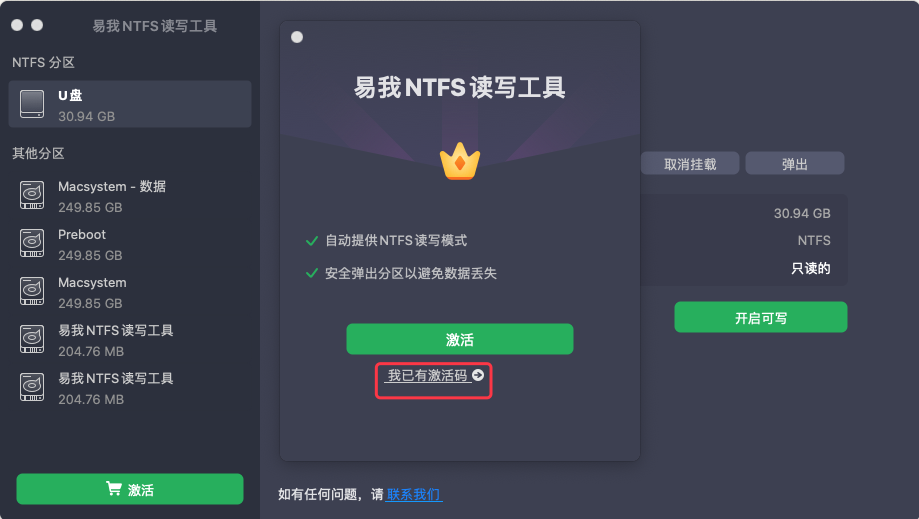
步骤 2. 将NTFS硬盘/U盘等设备连接到 Mac 电脑,易我NTFS读写工具将自动检测设备。选择您的NTFS硬盘/U盘,您会看到它现在被标记为“只读的”。单击“开启可写”以向NTFS硬盘/U盘添加读写权限。
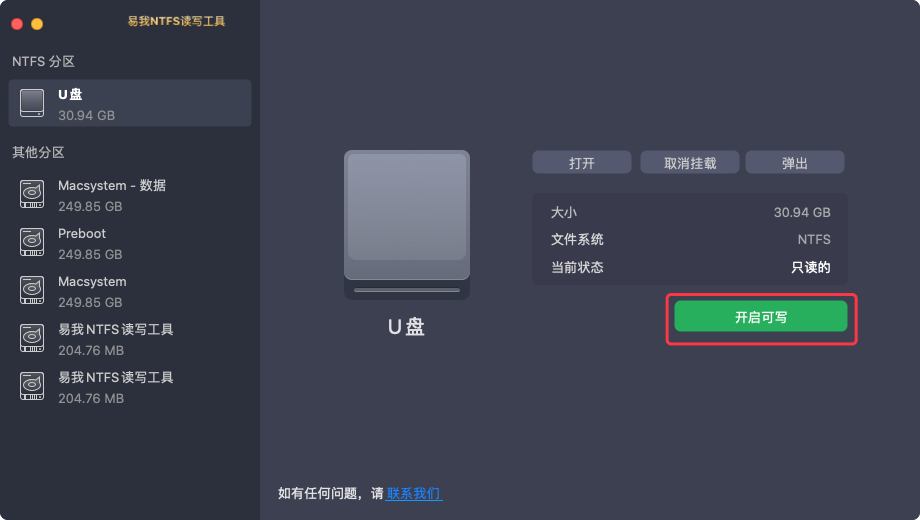
步骤 3. 当NTFS硬盘/U盘的状态变为“可写的”时,你就可以轻松读取、写入、打开和修改NTFS硬盘/U盘上的文件。
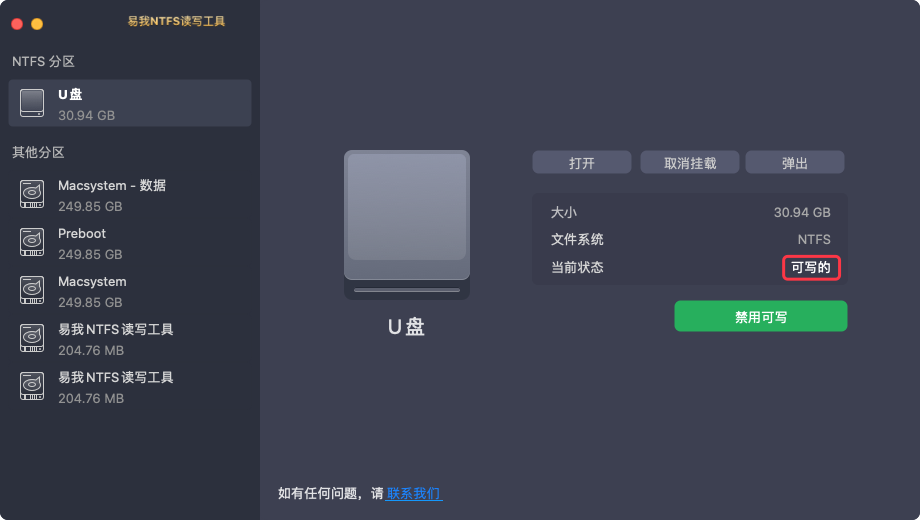
方法2.启用Mac的实验性NTFS写入支持
macOS其实提供了支持NTFS写入的实验性功能,但这个功能并未完全开发完成,可能存在数据丢失或损坏的风险。如果你熟悉终端操作,也可以尝试使用终端命令来临时启用NTFS写入功能:
1.打开“终端”应用。
2.输入并执行命令 sudo nano /etc/fstab。
3.添加一行代码 LABEL=YOUR_DISK_NAME none ntfs rw,auto,nobrowse,其中YOUR_DISK_NAME是你的NTFS硬盘名称。
4.保存并关闭文件,重新连接NTFS硬盘进行测试。
三、结论
以上就是m1芯片读写ntfs硬盘的方法介绍。用户可以通过以上两种方法,实现NTFS读写这一目标。这两种方法都有其优缺点,用户可以根据自己的需求和风险承受能力进行选择。
温馨提示:本文由易我科技网站编辑部出品转载请注明出处,违者必究(部分内容来源于网络,经作者整理后发布,如有侵权,请立刻联系我们处理)
标签:





